Utwórz link do fragmentu tekstu na stronie internetowej w Google Chrome
Jak utworzyć łącze do fragmentu tekstu na stronie internetowej w Google Chrome
Google Chrome ma przydatną opcję, która umożliwia utworzenie linku do dowolnej części strony internetowej. Jest on oparty na standardzie WWW ScrollToTextFragment i umożliwia tworzenie zakotwiczonych łączy bez wyraźnego zakotwiczenia w znaczniku HTML strony docelowej.
Reklama
Ta funkcja jest oparta na Przewiń do fragmentu tekstu, która jest stosunkowo nową technologią internetową opracowany przez Web Incubator Community Group w W3C. Jest w toku, ale jest już dostępny w Edge 83 i Chrome 80 i nowsze. Może, ale nie musi działać w innych przeglądarkach opartych na Chromium.
Przewiń do fragmentu tekstu ma na celu umożliwienie użytkownikom łatwego nawigowania do określonej treści na stronie internetowej. Wspierając go, Chrome umożliwia określenie fragmentu tekstu we fragmencie adresu URL. Podczas przechodzenia do adresu URL z takim fragmentem przeglądarka znajdzie pierwsze wystąpienie fragmentu tekstu na stronie i wyświetli go. Scroll-To-Text po raz pierwszy wprowadzono w
Chrom 74 ale ukryty z flagą.W tym poście dowiesz się, jak utworzyć link do fragmentu tekstu na stronie internetowej w Google Chrome.
Aby utworzyć łącze do fragmentu tekstu na stronie internetowej w przeglądarce Google Chrome,
- Otwórz Google Chrome i przejdź do strony docelowej.

- Skopiuj adres URL tej strony i wklej go do dowolnego edytora tekstu, np. do Notatnika.
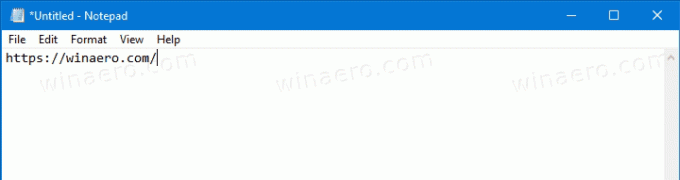
- W Notatniku skopiuj i wklej następującą część na końcu adresu URL:
#:~:tekst=.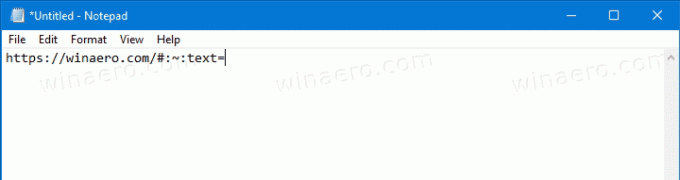
- Wybierz i skopiuj fragment tekstu, dla którego chcesz utworzyć łącze.
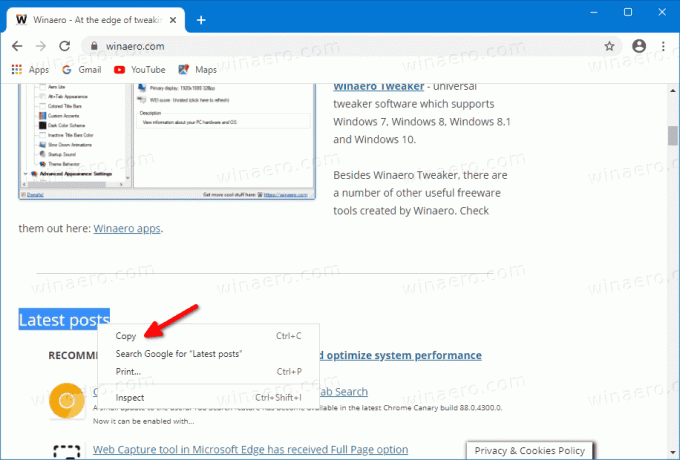
- Wklej go po
#:~:tekst=. Otrzymasz link jakhttps://www.someaddress.com/some-page/#:~:text=Some tekst na stronie.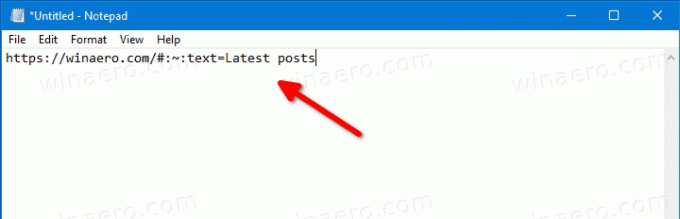
- Skopiuj link, który masz teraz w Notatniku i wklej go w pasku adresu Chrome.

- Po naciśnięciu Enter otworzy się strona docelowa, przewiń ją do określonego fragmentu tekstu i podświetl go.
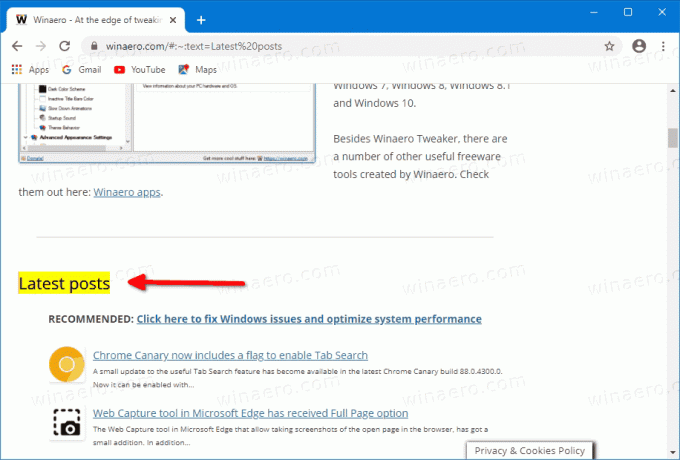
Gotowe!
Na przykład, aby przejść bezpośrednio do sekcji Ostatnie posty na Winaero, możesz użyć następującego adresu URL:
https://winaero.com/#:~:text=Latest posty
Korzystając z tej metody, możesz utworzyć łącze do dowolnej części tekstowej dowolnej witryny internetowej. Jest to bardzo przydatne, gdy chcesz szybko wskazać komuś fragment tekstu na stronie internetowej, który nie ma dla niego kotwicy.

